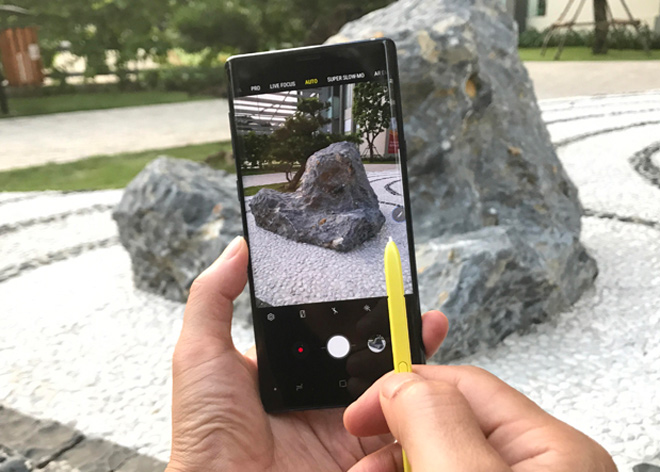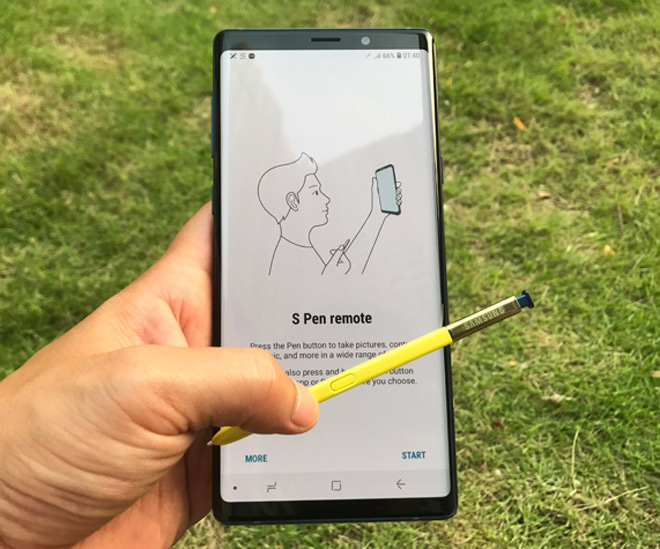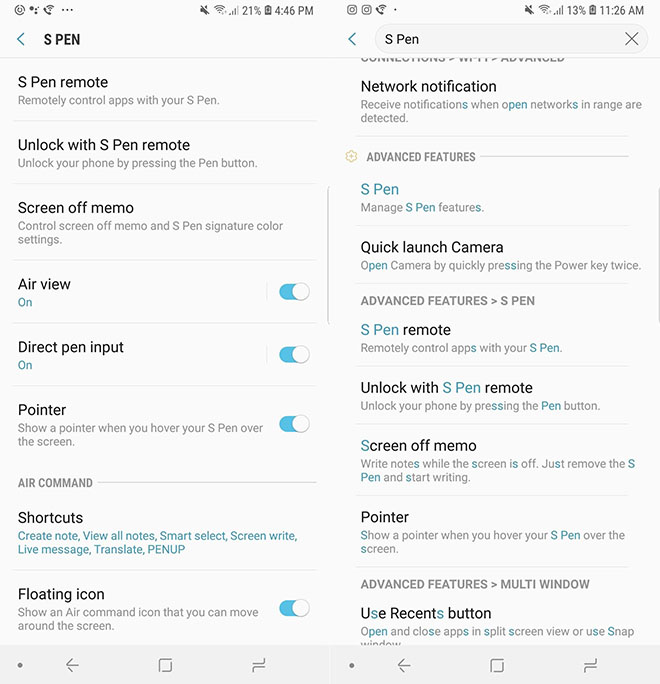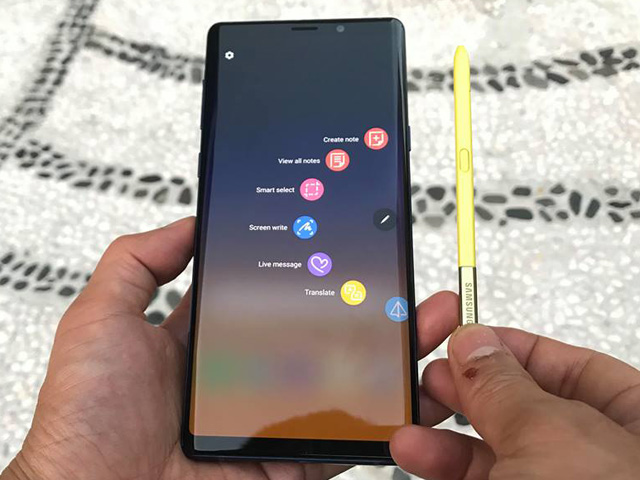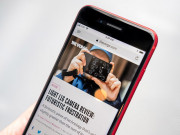Hướng dẫn kết nối ứng dụng với S Pen để điều khiển từ xa trên Galaxy Note 9
S Pen tiếp tục là điểm nhấn trong Galaxy Note 9, mang đến những phương cách sáng tạo cho người dùng trong giao tiếp cũng như công việc, giải trí và mọi hoạt động khác.
Một trong những cải tiến ấn tượng nhất trong Galaxy Note 9 đó là đi kèm S Pen thế hệ mới với hàng loạt tính năng tiện dụng, như kết nối Bluetooth tiết kiệm năng lượng (BLE), tương thích Samsung DeX và tích hợp các tính năng ưa thích của dòng Note. Những cải tiến này góp phần quản lý tốt hơn các trải nghiệm di động và tận dụng tối đa mọi khía cạnh trong cuộc sống. Trong số này, việc tích hợp thêm khả năng kết nối BLE giúp thiết bị bước lên một tầm cao mới, mở rộng cách sử dụng S Pen trong việc quản lý thiết bị.
Galaxy Note 9 đi kèm S Pen thế hệ mới có hỗ trợ chức năng điều khiển từ xa tiện lợi.
Kết nối của S Pen cho phép bút trở thành điều khiển từ xa cho những tính năng chính của Galaxy Note 9 trong vòng bán kính 10 mét quanh thiết bị, chẳng hạn như chụp ảnh, trình chiếu hay giải trí đa phương tiện, mở một chương trình hay tính năng ưa thích… Công nghệ BLE đảm bảo S Pen luôn sẵn sàng hoạt động mà tiết kiệm pin, trong khi nó cũng chỉ mất 40 giây để sạc đầy và sử dụng trong 30 phút hoặc 200 lần nhấn.
Đa nhiệm chính là điểm nhấn trên dòng Galaxy Note, vì vậy khả năng xử lý đa nhiệm của S Pen sẽ giúp bạn có thêm nhiều công cụ để hoàn tất công việc, đặc biệt với phụ kiện bộ chuyển đổi HDMI di động.
Sau khi kết nối bộ chuyển đổi HDMI di động với Galaxy Note 9, bạn có thể kết nối với màn hình khi đang trên đường mà không cần thêm thiết bị riêng, sau đó tận dụng tính năng 2 màn hình trên Galaxy Note 9 để làm việc trên cả màn hình điện thoại và màn hình máy tính.
Lúc này bạn có thể sử dụng điện thoại như một bàn phím cảm ứng, bàn rê chuột, hay là một tấm bảng dùng để viết hoặc vẽ với chiếc S Pen. Đầu bút cảm ứng áp lực của S Pen giúp bạn dễ dàng ghi chú lên một video đang xem trên màn hình, hay tùy chỉnh một tấm ảnh bằng Galaxy Note 9 và bộ phần mềm Adobe.
Bạn có thể sử dụng S Pen mới để điều khiển chơi nhạc trên Galaxy Note 9.
Trên thực tế, nếu bạn không muốn sử dụng S Pen làm điều khiển từ xa, bạn có thể tắt hoàn toàn việc này bằng cách nhấn vào tùy chọn S Pen Remote ở trên cùng. Trên trang này, bạn không chỉ có thể vô hiệu hóa công cụ mà còn có thể nghiên cứu sâu hơn về các lựa chọn bên trong nó.
Nếu không phải là người thích chụp ảnh, bạn có thể thay đổi ứng dụng khởi chạy khi nhấn và giữ nút S Pen cho bất kỳ ứng dụng nào khác trên điện thoại. Bạn cũng có thể đặt các hành động cụ thể cho chức năng này. Ở thời điểm hiện tại chỉ có 8 ứng dụng trên Note 9 xuất hiện trong danh sách các tùy chọn tùy chỉnh: Camera, Gallery, Shutter, Media, Chrome, Hancom Office Editor, PowerPoint và Snapchat. Với hầu hết các trường hợp, bạn có thể chọn từ hai đến năm hành động cho mỗi cử chỉ. Ví dụ: trong Media, bạn có thể đặt một lần nhấn để Play/Pause, Exit hoặc Do Nothing. Đó không phải là tập hợp lựa chọn lớn nhất, nhưng hy vọng nó sẽ mở rộng hơn trong tương lai.
Có rất nhiều thiết lập điều khiển từ xa mà bạn có thể khám phá.
Tất cả các tùy chọn mặc định ở đây là khá hữu ích nên bạn có thể không cần phải thay đổi nhiều, ngoại trừ với thao tác nhấn một lần cho Chrome. Thay vì sử dụng nó để quay trở lại một trang bạn có thể đặt nó ở dạng cuộn trang, đặc biệt hữu ích với ai đang đọc công thức nấu ăn trong nhà bếp mà không muốn màn hình bị tắt.
Bạn nên quay lại trang này thường xuyên hoặc sau khi cài đặt các ứng dụng mới để xem nó có tích hợp thêm với S Pen mới hay không. Khi cảm thấy hài lòng, hãy quay lại trang cài đặt S Pen và đi tới phần “Unlock with S Pen remote. Lựa chọn này sẽ làm cho Note 9 có thể mở khóa điện thoại bằng cách nhấn vào nút S Pen. Nó rất hữu ích khi điện thoại ở trạng thái ngủ trong một bản slide dài hoặc chụp selfie.
Những nâng cấp mang tính đột phá của S Pen trên Galaxy Note 9 sẽ mang đến những trải nghiệm vô cùng hữu ích nếu biết sử...